Alt+Tab으로 Windows 컴퓨터 정지 [Fix]
![Alt+Tab으로 Windows 컴퓨터 정지 [Fix]](https://cdn.thewindowsclub.blog/wp-content/uploads/2023/08/alttab-freezes-windows-computer-1-640x360.webp)
Alt+Tab 키보드 조합이 Windows 컴퓨터를 멈추는 경우 이 게시물이 도움이 될 수 있습니다. Alt+Tab 키 조합은 멀티태스킹과 열려 있는 응용 프로그램 간의 빠른 탐색을 허용하는 Windows 장치의 기능입니다. 이 키 조합을 누르면 Alt+Tab 전환기 또는 작업 전환기로 알려진 그래픽 오버레이가 화면에 나타납니다. 그러나 최근 일부 사용자는 Alt+Tab이 Windows 컴퓨터에서 정지된다고 불평했습니다. 다행히 몇 가지 간단한 제안에 따라 오류를 수정할 수 있습니다.
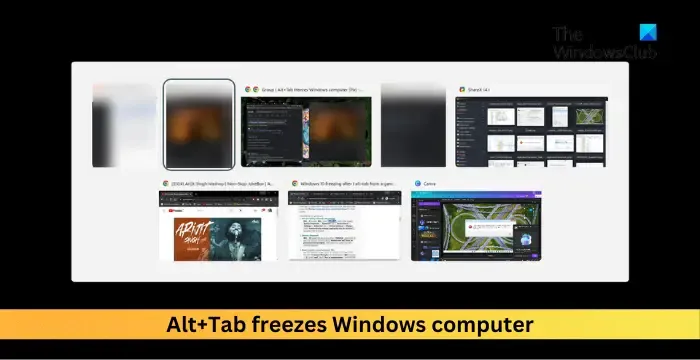
Alt+Tab 수정으로 Windows 컴퓨터가 정지됨
Windows 장치에서 Alt+Tab 정지 문제를 해결하려면 PC를 다시 시작하고 Windows OS를 업데이트하십시오. 그래도 도움이 되지 않으면 다음 제안을 따르세요.
- Windows 메모리 진단 도구 실행
- Windows에서 가상 메모리를 자동으로 관리하도록 허용
- 기본 그래픽 설정 수정
- 손상된 시스템 파일 복구
- 이전 Alt + Tab 시스템을 되 찾으십시오.
- 최근에 설치된 Windows 업데이트 제거
- 이 PC 재설정 옵션 사용
이제 이것들을 자세히 살펴보자.
1] Windows 메모리 진단 도구 실행
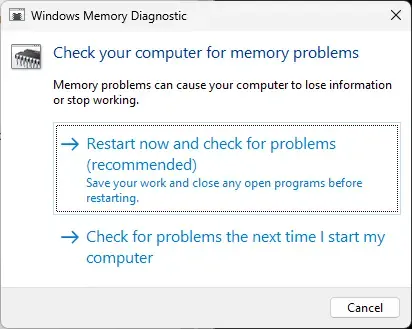
Windows 메모리 진단 도구는 메모리 오류를 식별하는 유틸리티입니다. 이 도구를 실행하면 Alt + Tab이 멈추는 메모리 문제를 해결할 수 있습니다. 실행 방법은 다음과 같습니다.
- Windows + R 키 조합을 눌러 실행 대화 상자를 엽니다 .
- mdsched.exe를 입력하고 Enter 키를 누릅니다 .
- 이제 Windows 메모리 진단 창이 열립니다.
- 여기에서 지금 다시 시작을 선택 하고 문제가 있는지 확인합니다. 장치가 다시 시작되면 도구가 실행되기 시작하고 발견된 오류를 자동으로 수정합니다.
2] Windows가 가상 메모리를 자동으로 관리하도록 허용
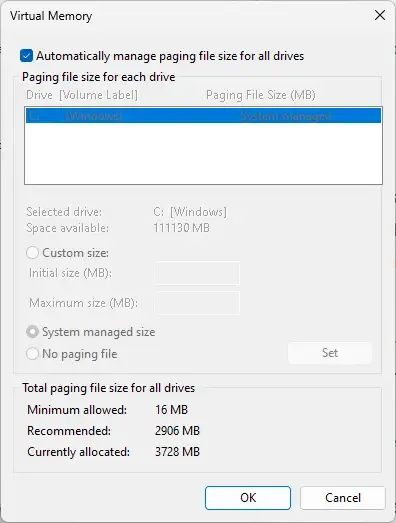
Windows에서 가상 메모리를 관리하도록 허용하면 컴퓨터의 각 드라이브에 대한 페이징 파일의 초기 및 최대 크기가 지정됩니다. 이 기능을 비활성화하면 가상 메모리가 부족하고 디스크 공간이 낭비될 위험이 있습니다. 이 기능을 활성화하고 Alt+Tab 고정 문제가 해결되었는지 확인하십시오. 방법은 다음과 같습니다.
- Windows + R을 눌러 실행을 열고 sysdm.cpl을 입력한 다음 Enter 키를 누릅니다 .
- 이제 시스템 속성 탭이 열립니다. 고급 으로 이동하여 성능 아래의 설정을 클릭합니다 .
- 이제 성능 옵션 탭이 열립니다. 다시 고급 탭으로 이동하여 변경을 클릭합니다 .
- 모든 드라이브의 페이징 파일 크기 자동 관리 옵션을 선택하고 확인을 클릭하여 변경 사항을 저장합니다.
3] 기본 그래픽 설정 수정
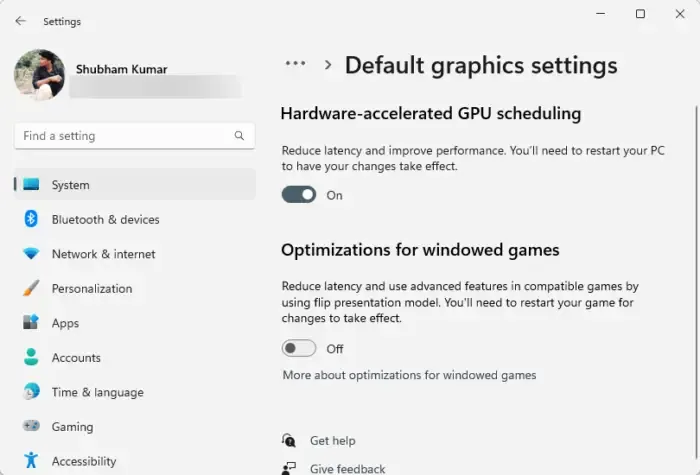
다음으로 하드웨어 가속 GPU 스케줄링을 활성화합니다 . 이렇게 하면 대기 시간이 줄어들고 시스템 성능이 향상되며 Windows 컴퓨터 오류에서 Alt+Tab이 멈추는 문제를 해결할 수 있습니다. 방법은 다음과 같습니다.
- Windows + I를 눌러 설정을 엽니다 .
- 시스템 > 디스플레이 > 그래픽 으로 이동 하고 기본 그래픽 설정 변경을 클릭합니다 .
- 하드웨어 가속 GPU 스케줄링 옆의 토글 스위치를 켜짐으로 전환합니다 .
- 변경 사항을 적용하려면 PC를 다시 시작하십시오.
4] 손상된 시스템 파일 복구
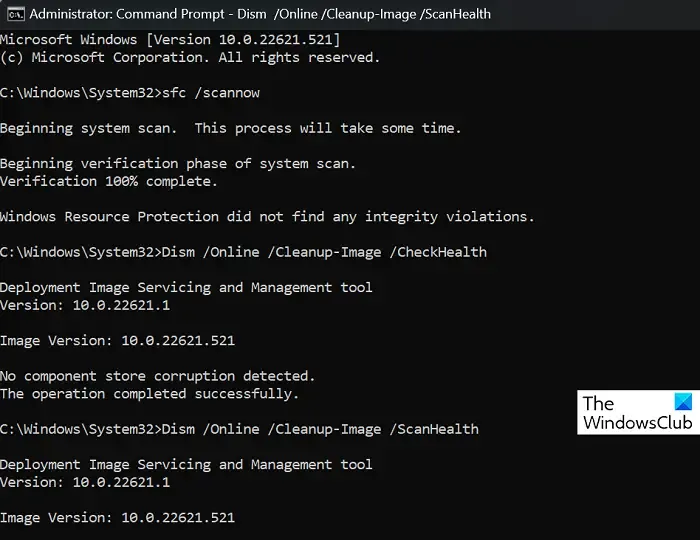
오래되고 손상된 시스템 파일은 Alt+Tab 화면이 멈추는 또 다른 이유입니다. 그렇다면 SFC 및 DISM 스캔을 실행하여 수정해야 합니다. 방법은 다음과 같습니다.
- 관리자 권한으로 명령 프롬프트를 엽니다 .
- 다음 명령을 하나씩 입력하고 Enter 키를 누릅니다 .
For SFC:
sfc/scannowFor DISM:
DISM /Online /Cleanup-Image /CheckHealth
DISM /Online /Cleanup-Image /ScanHealth
DISM /Online /Cleanup-Image /RestoreHealth - 완료되면 장치를 다시 시작하고 오류 코드가 수정되는지 확인하십시오.
5] 이전 Alt + Tab 시스템을 되 찾으십시오.
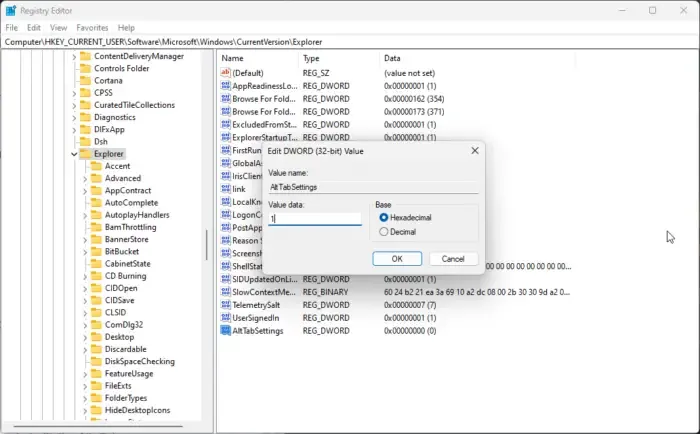
다음으로 이전 Alt + Tab 시스템으로 돌아가 보십시오 . 이렇게 하면 Alt+Tab 고정 오류를 해결하는 데 도움이 될 수 있습니다. 방법은 다음과 같습니다.
- 시작 을 클릭하고 regedit를 검색한 다음 Enter 키를 누릅니다 .
- 이제 레지스트리 편집기가 열립니다. 지금 다음 경로로 이동하십시오.
HKEY_CURRENT_USER\Software\Microsoft\Windows\CurrentVersion\Explorer - 탐색기 키를 마우스 오른쪽 버튼으로 클릭 하고 새로 만들기 > DWORD(32비트) 값을 선택합니다 .
- 새로 만든 값의 이름을 AltTabSettings 로 바꾸고 해당 값 데이터를 1 로 설정합니다 .
- 완료되면 레지스트리 편집기를 닫고 PC를 다시 시작한 다음 오류가 수정되었는지 확인합니다.
6] 최근에 설치된 Windows 업데이트 제거
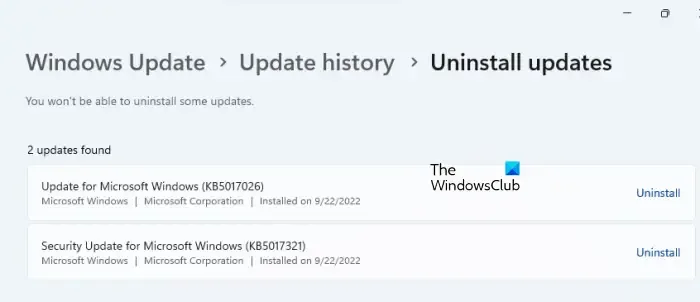
Windows 업데이트 후 Alt + 탭 고정 오류가 발생하면 설치된 업데이트 파일이 손상되었을 수 있습니다. 업데이트를 제거 하고 오류가 수정되었는지 확인하십시오. 방법은 다음과 같습니다.
- Windows + I를 눌러 설정을 엽니다 .
- Windows 업데이트 > 업데이트 기록 > 업데이트 제거 로 이동합니다 .
- 여기에서 제거해야 하는 업데이트 옆에 있는 제거를 클릭합니다 .
7] 이 PC 재설정 옵션 사용
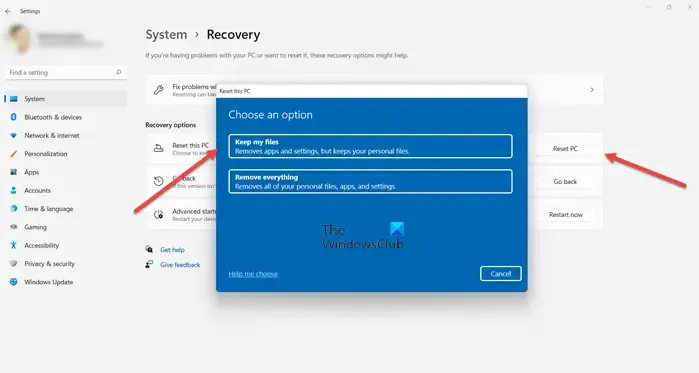
이러한 방법 중 어느 것도 도움이 되지 않으면 이 PC 재설정 옵션을 사용하십시오.
Windows에서 Alt-Tab 고정을 어떻게 수정합니까?
ALT TAB이 제대로 작동하지 않고 Windows 컴퓨터가 Alt+Tab 키보드에 응답하지 않는 경우 장치의 메모리 사용량을 확인하고 소프트웨어 충돌이 있는지 확인하십시오 . 그래도 도움이 되지 않으면 Windows에서 가상 메모리를 관리하고 기본 그래픽 설정을 자동으로 수정하도록 허용하십시오.
Alt-Tab이 게임을 충돌시키는 이유는 무엇입니까?
Alt + Tab 키 조합은 그래픽 드라이버 문제 및 소프트웨어 충돌로 인해 게임 충돌을 일으킬 수 있습니다 . 그러나 메모리 문제로 인해 발생할 수도 있습니다.


답글 남기기